如何搭建opencv4.5.4+VS2022开发环境
导读:本文共2874字符,通常情况下阅读需要10分钟。同时您也可以点击右侧朗读,来听本文内容。按键盘←(左) →(右) 方向键可以翻页。
摘要: 一、下载安装Visual Studio1.进入:Visual Studio2022的官网,点击Community2022进行下载。2.双击运行VS2022安装包,点击继续,等待几分钟。3.安装程序下载安装验证完毕,将会提示进入这个界面:选择C++的桌面开发和Visual Studio 扩展开发,右上角打对钩,然后更改安装位置。注意:修改不了缓存和共享组件、工具和... ...
目录
(为您整理了一些要点),点击可以直达。一、下载安装Visual Studio
1.进入:Visual Studio2022的官网,点击Community2022进行下载。
2.双击运行VS2022安装包,点击继续,等待几分钟。
3.安装程序下载安装验证完毕,将会提示进入这个界面:
选择C++的桌面开发和Visual Studio 扩展开发,右上角打对钩,然后更改安装位置。
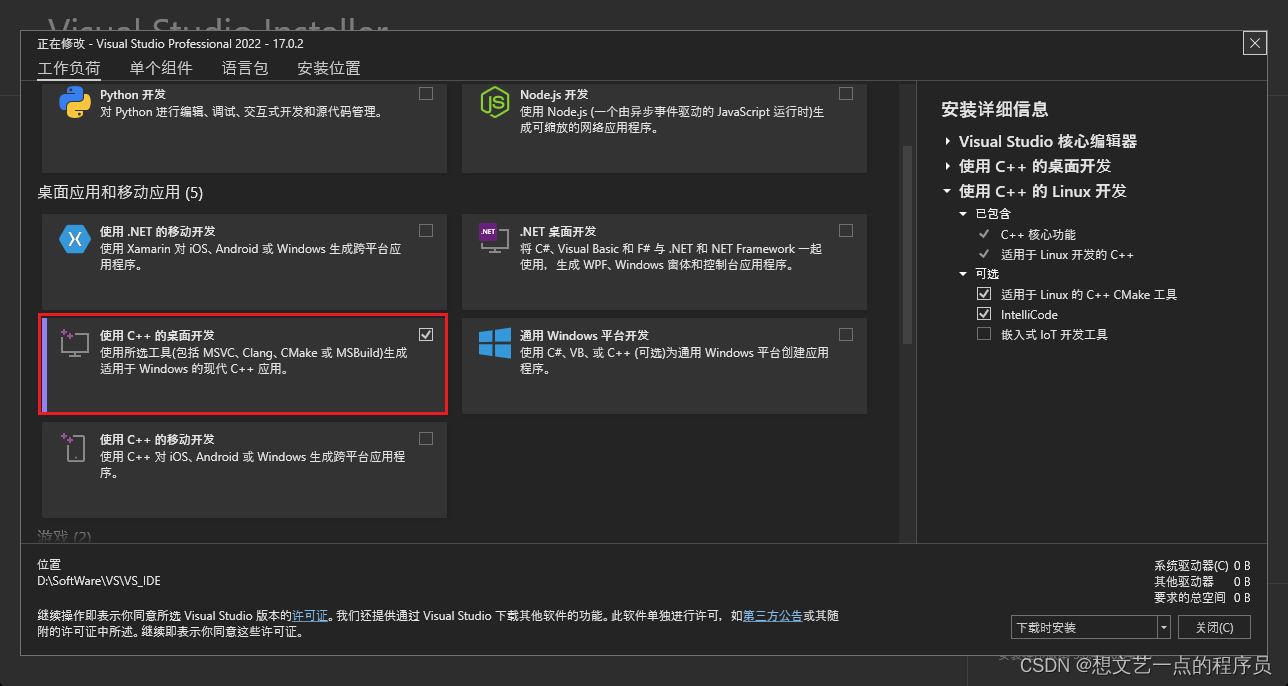
注意:修改不了缓存和共享组件、工具和SDK的安装位置的解决方案:
打开注册表编辑器WIN + R --> regedit(或者直接搜索注册表编辑器,输入regedit),找到HKEY_LOCAL_MACHINE\SOFTWARE\Microsoft\VisualStudio\Setup下的SharedInstallationPath项,直接删除。然后打开vs installer就可以更改安装位置了。
二、opencv 库的下载
1、opencv官网,点击Library中的Releases
2、选择Windows版本,读秒完成即可开始下载
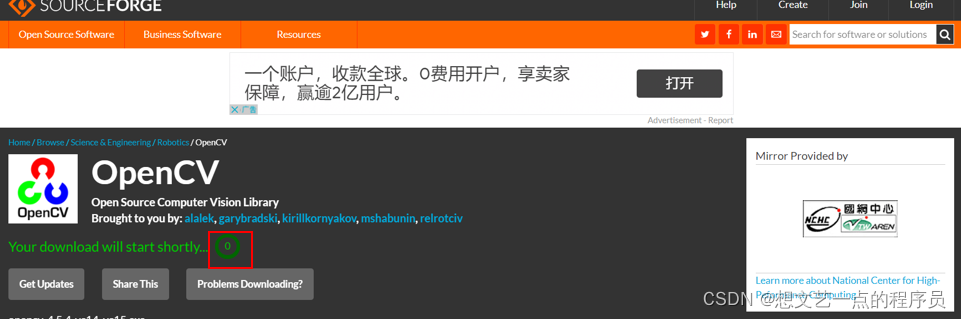
3、双击安装包进行安装

4、安装完打开文件夹是这样的
build是OpenCV使用时要用到的一些库文件
sources中则是OpenCV官方为我们提供的一些demo示例源码
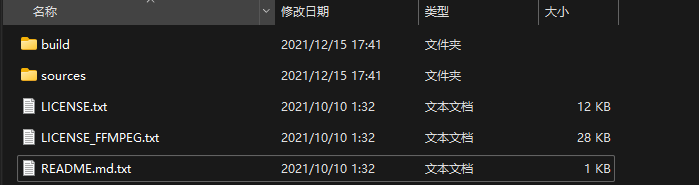
三、修改 path 环境变量
补充:VC14 和 VC 15 的区别
VC14,Visual Studio 2015编译器
VC15,Visual Studio 2017编译器
1.把OpenCV文件夹放好地方后,依次选择此电脑—>属性—>高级系统设置—>系统变量,找到Path变量,选中并点击编辑,然后新建把你的OpenCV执行文件的路径填进去,然后一路点确定,这样环境变量就配置完了。
xxxx\opencv\build\x64\vc15\bin
xxxx\opencv\build\x64\vc15\lib

四、配置文件
如果环境变量配置的准确,切配置之后经过重启,就没有进入这部的必要。即做完上面的配置,重启一次,直接跳到“五、配置VS2019”即可,看是否配置成功。
当然,若不想重启而想马上查看是否配置成功,就要进行这一步的配置。
将目录 xxxx\opencv\build\x64\vc15\bin 下面的opencv_world452.dll和opencv_world452d.dll文件(你的不一定是一模一样的,你只要找到opencv_worldxxx.dll和opencv_worldxxxd.dll即可)复制到目录:(我的系统为64位)C:\Windows\SysWOW64中。
注:如果Windows安装在C盘。
32位系统的路径为:
C:\Windows\System32;64位系统的路径为:
C:\Windows\SysWOW64。
为什么要进行拷贝呢?
当VS进行编译的时候,会默认的来到这个文件夹下来寻找对应的库文件。
五、VS配置
1、打开vs2022软件,新建一个c++空项目,然后添加一个main(自己随意命名).cpp源文件。
2、依次点击 视图-> 属性管理器
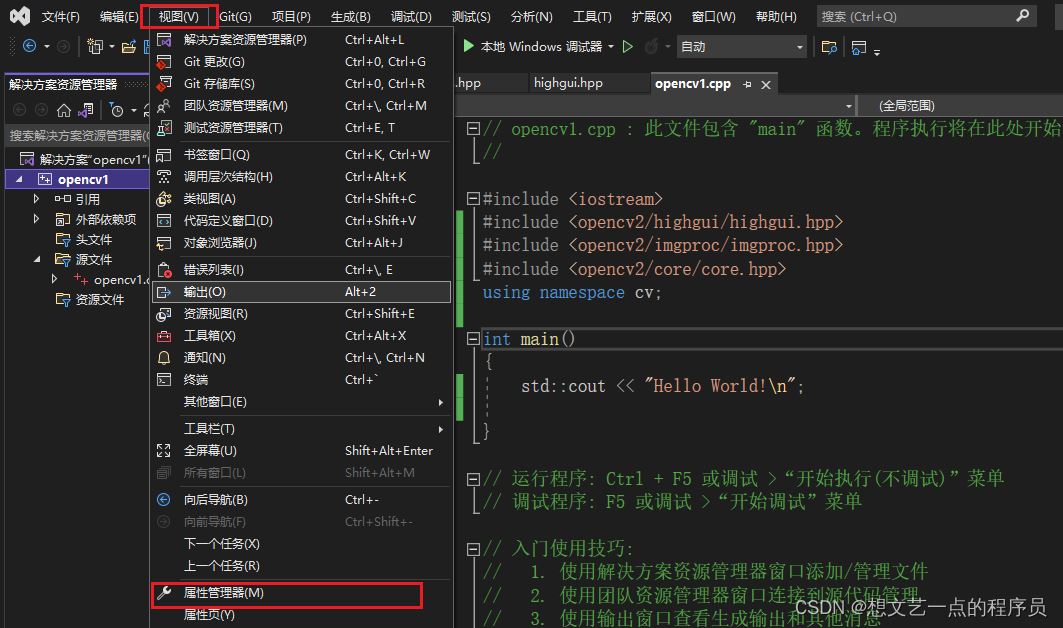
3、生成自己的配置文件
Debug|64 :表示在64位操作系统,Debug 模式的配置文件。
头文件路径、库路径、库文件名称。

4、然后对属性表进行配置:VC++目录—>包含目录。(头文件路径)
xxxx\opencv\build\include
xxxx\opencv\build\include\opencv2
VC++目录—>库目录(库文件路径)
xxxx\opencv\build\x64\vc15\lib
链接器:添加库的名称:opencv_worldxxxd.lib
后面多一个 d :代表是debug版本的库。(如果配置为Debug,选择opencv_world450d.lib如果为Release,选择opencv_world450.lib)
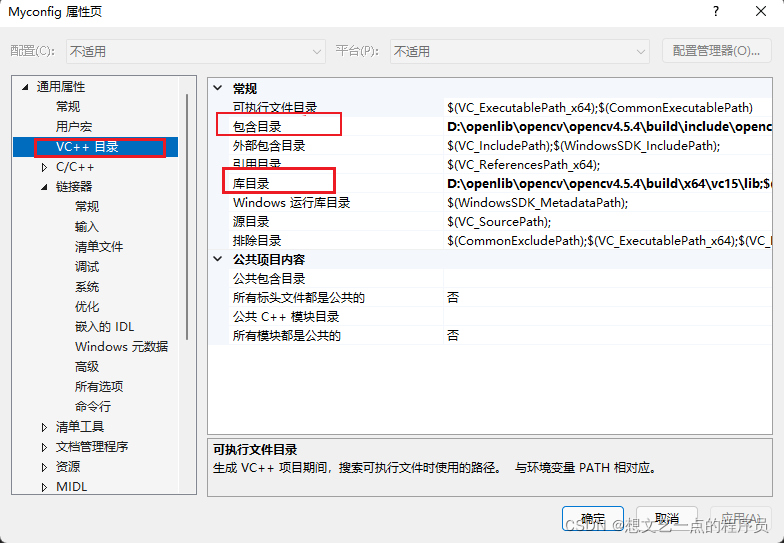
后缀lib记得到写上
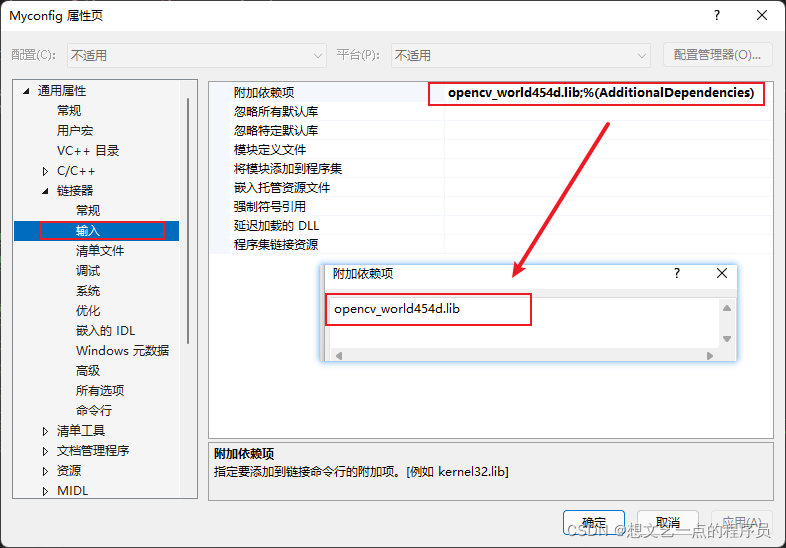
六、测试使用
//打开摄像头样例#include<opencv2/highgui/highgui.hpp>#include<opencv2/imgproc/imgproc.hpp>#include<opencv2/core/core.hpp>usingnamespacecv;intmain(){ VideoCapturecap(0); Matframe; while(1) { cap>>frame; imshow("调用摄像头",frame); waitKey(30); } return0;} </div> <div class="zixun-tj-product adv-bottom"></div> </div> </div> <div class="prve-next-news">如何搭建opencv4.5.4+VS2022开发环境的详细内容,希望对您有所帮助,信息来源于网络。